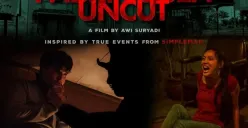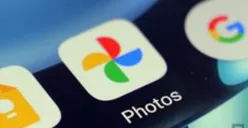[ARTIKEL LEBARAN]
POSKOTA.CO.ID - Penyimpanan iPhone yang maksimal dapat dimanfaatkan dengan baik melalui iCloud Drive. Berikut adalah cara mudah untuk membersihkan iCloud pada iPhone yang penuh.
Notifikasi iCloud yang penuh sering kali menjadi gangguan bagi pengguna, terutama jika pemberitahuan tersebut memenuhi bar notifikasi setiap hari.
Apple menyediakan kapasitas iCloud Drive sebesar 5GB untuk setiap pengguna iPhone, namun kapasitas ini seringkali tidak cukup untuk menampung banyak data.
Baca Juga: Cara Cepat Buat Desain Kartu Ucapan Idul Fitri 2025 Menggunakan HP, Ikuti Langkahnya
Apa Itu iCloud Drive?
Melansir laman Support Apple, iCloud adalah layanan dari Apple yang menyimpan foto, file, catatan, kata sandi, dan data lainnya dengan aman di awan dan selalu memperbaruinya di semua perangkat secara otomatis.
iCloud juga memudahkan berbagi foto, file, catatan, dan lainnya dengan teman dan keluarga. Anda juga dapat mencadangkan iPhone atau iPad menggunakan iCloud.
Saat menggunakan iCloud, Anda dapat mengakses berbagai data di perangkat mana pun yang Anda pilih. Karena data tersebut secara otomatis tersimpan bukan di satu perangkat, tetapi akan selalu diperbarui di mana pun.
Karena banyaknya data yang ada di iPhone, penyimpanan iCloud sebesar 5GB tentu tidak mencukupi. Namun, ada beberapa cara untuk membersihkan storage di iCloud agar lebih luas.
Cara Membersihkan iCloud Drive di iPhone
1. Hapus Foto di iCloud Drive
- Buka aplikasi Foto.
- Pilih Semua Foto.
- Ketuk Pilih, lalu pilih foto atau video yang ingin dihapus.
- Ketuk tombol Hapus, lalu pilih Hapus Foto atau Hapus Video untuk mengonfirmasi.
2. Hapus File di iCloud Drive
- Buka aplikasi File dan pilih Telusuri.
- Di Lokasi, pilih iCloud Drive.
- Untuk menghapus folder, ketuk tombol Lainnya, pilih Pilih, lalu pilih folder yang ingin dihapus dan ketuk Hapus.
- Untuk menghapus file dalam folder, buka folder tersebut, ketuk tombol Lainnya dan pilih file yang ingin dihapus.
- Ketuk Hapus untuk menghapus file atau folder dari iCloud Drive di semua perangkat Anda.
File atau folder yang dihapus akan ditemukan di bagian Baru Dihapus selama 30 hari. Dengan mengikuti langkah-langkah di atas, Anda bisa mengurangi penyimpanan iCloud secara bertahap.
Pilih file yang tidak terlalu penting dan memiliki ukuran besar agar ruang di iCloud semakin luas dan bisa digunakan kembali.





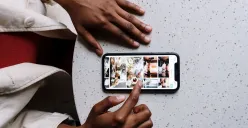



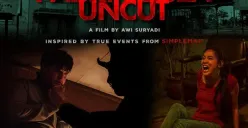







.webp)